विज्ञापन
 क्या आपने कभी सोचा है कि क्या विंडोज के संदर्भ मेनू में अधिक हो सकता है, जिसे भी जाना जाता है राइट-क्लिक मेनू 7 बहुत बढ़िया उपकरण आपके राइट-क्लिक मेनू को बढ़ाने के लिए [विंडोज]विंडोज राइट-क्लिक मेनू एक ऐसी सुविधा है जिसे हम अक्सर प्राप्त कर सकते हैं, लेकिन यह वास्तव में हमारे जीवन को आसान बना सकता है। उन्नत उपयोगकर्ता संभवतः इसका उपयोग नहीं करते हैं, जो सभी आवश्यक सीखे हैं ... अधिक पढ़ें ? इसमें हर कीबोर्ड पर एक समर्पित कुंजी है, फिर भी हम हैं वास्तव में इसका पूरी क्षमता से उपयोग करना? शायद इसका एक कारण यह है कि आप इसका उपयोग नहीं करते हैं, क्योंकि यह सॉफ्टवेयर से प्रोग्राम प्रविष्टियों का एक गुच्छा है जो आप वर्षों से अपने कंप्यूटर पर स्थापित कर रहे हैं।
क्या आपने कभी सोचा है कि क्या विंडोज के संदर्भ मेनू में अधिक हो सकता है, जिसे भी जाना जाता है राइट-क्लिक मेनू 7 बहुत बढ़िया उपकरण आपके राइट-क्लिक मेनू को बढ़ाने के लिए [विंडोज]विंडोज राइट-क्लिक मेनू एक ऐसी सुविधा है जिसे हम अक्सर प्राप्त कर सकते हैं, लेकिन यह वास्तव में हमारे जीवन को आसान बना सकता है। उन्नत उपयोगकर्ता संभवतः इसका उपयोग नहीं करते हैं, जो सभी आवश्यक सीखे हैं ... अधिक पढ़ें ? इसमें हर कीबोर्ड पर एक समर्पित कुंजी है, फिर भी हम हैं वास्तव में इसका पूरी क्षमता से उपयोग करना? शायद इसका एक कारण यह है कि आप इसका उपयोग नहीं करते हैं, क्योंकि यह सॉफ्टवेयर से प्रोग्राम प्रविष्टियों का एक गुच्छा है जो आप वर्षों से अपने कंप्यूटर पर स्थापित कर रहे हैं।
अब तकनीकी रूप से, आपको संदर्भ प्रविष्टियों को हटाने के लिए एक कार्यक्रम की आवश्यकता नहीं है विंडोज राइट-क्लिक मेनू से एंट्रीज कैसे जोड़ें और निकालेंसभी को शॉर्टकट पसंद हैं। इस बीच, आपका संदर्भ मेनू उन प्रविष्टियों से जुड़ा हुआ है जिन्हें आप कभी नहीं छूते हैं। हम आपको बताएंगे कि कैसे आप वास्तव में उपयोग करना चाहते हैं शॉर्टकट के साथ राइट-क्लिक मेनू को अनुकूलित कर सकते हैं। अधिक पढ़ें
, लेकिन अगर आप अपने संदर्भ मेनू को उन डिफ़ॉल्ट से आगे बढ़ाना चाहते हैं जो Microsoft ने इसे सीमित कर दिया है, तो मैं एक नज़र डालने की सलाह देता हूं राइट क्लिक बढ़ाने वाला - मुझे लगता है कि आप प्रभावित होंगे।इससे पहले कि तुम जाओ और इसे डाउनलोड ...
राइट क्लिक एन्हांसर के साथ एक नकारात्मक नोट पर शुरू करने के लिए नहीं, लेकिन मैं एक गिरावट को इंगित करना चाहता हूं जो यह है, और यह स्थापना प्रक्रिया है नि: शुल्क संस्करण - आपको इसके साथ "आता है" कि बकवास के बारे में पता होना चाहिए।
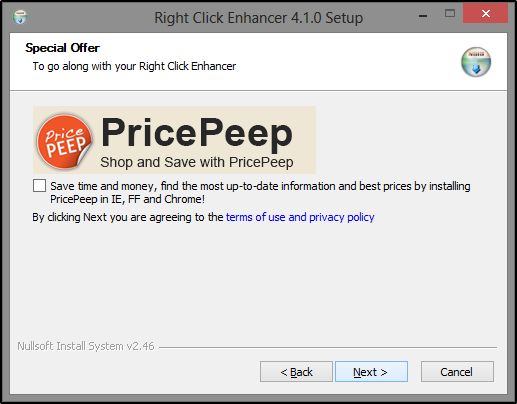
अधिकांश मुफ्त कार्यक्रमों की तरह, राइट क्लिक एन्हांसर में कुछ अतिरिक्त कार्यक्रम शामिल हैं - तो इसमें गलत क्या है? कुछ नहीं - और जैसा कि मैंने एक लेख में कहा है कबाड़ के बिना मुफ्त सॉफ्टवेयर स्थापित करना सभी जंक के बिना मुफ्त सॉफ्टवेयर स्थापित करने के लिए एक साधारण चेकलिस्टचित्र यह - आपने अभी-अभी यह भयानक मुफ्त सॉफ्टवेयर पाया है, जिसके बारे में आप सब जानते हैं कि यह आपके लिए कर सकता है, लेकिन जब आप इसे स्थापित करते हैं, तो आपको पता चलता है कि यह पैक है ... अधिक पढ़ें , जिन प्रोग्रामों में इंस्टॉलेशन में अतिरिक्त सॉफ्टवेयर शामिल हैं, वे खराब प्रोग्राम नहीं हैं, उन्हें सिर्फ फ्री होने का औचित्य साबित करने की जरूरत है।
हालांकि, मुफ्त संस्करण स्थापित करते समय, मैंने क्रैपवेयर को स्थापित करने के लिए तीन संकेतों (जिनमें से एक ही कार्यक्रम के लिए थे) का अनुभव किया - यह दृढ़ता है कि मैंने स्थापना के बारे में पसंद नहीं किया। हालाँकि, राइट क्लिक एन्हांसर, अपने आप में बिल्कुल भी स्केच नहीं है।
एक और विकल्प जो आप आज़मा सकते हैं, वह है व्यावसायिक परीक्षण संस्करण डाउनलोड करना - शायद आप इसे बेहतर तरीके से तय करेंगे और कंपनी का समर्थन करने और इसे खरीदने के लिए $ 10 लगाएंगे।
क्या सही क्लिक बढ़ाने आप के लिए कर सकते हैं
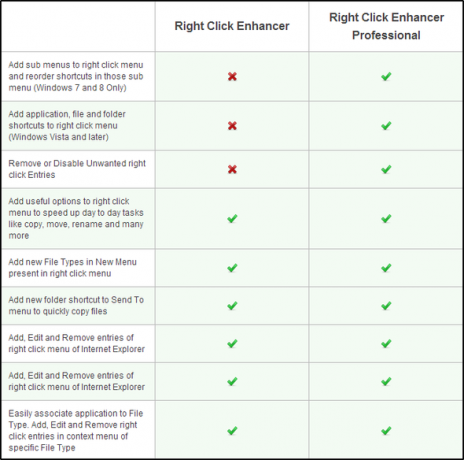
राइट क्लिक एन्हांसर में एक अच्छा साफ-सुथरा इंटरफ़ेस होता है, जो सभी उपकरणों को देखना आसान बनाता है, जिसमें वे क्या कर सकते हैं, इसका एक छोटा विवरण शामिल है। प्रत्येक उपकरण के दाईं ओर, आपको एक नीली किताब दिखाई देती है - यह प्रत्येक आइटम के लिए "सहायता" विंडो है। इसमें टूल का पूरा वर्णन करने वाला एक परिचय शामिल है, साथ ही टूल के सभी कार्य भी शामिल हैं।
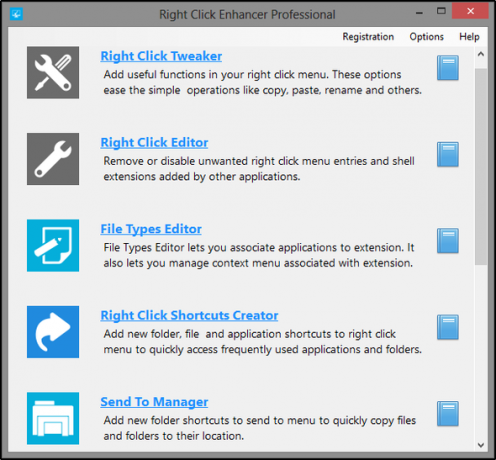
राइट क्लिक एन्हांसर की मुख्य विंडो का शीर्ष टूल बार एक पंजीकरण लिंक प्रदान करता है, क्या आप इसे ऑनलाइन खरीदना चाहते हैं या पंजीकरण कोड भरना चाहते हैं? और विकल्प लिंक जहां आप कार्यक्रमों को अपडेट कर सकते हैं सूचनाएं अपडेट कर सकते हैं, और एक सहायता मेनू, जो कार्यक्रमों को मैनुअल मदद करता है, साथ ही एक ऑनलाइन समर्थन भी प्रदान करता है संपर्क।
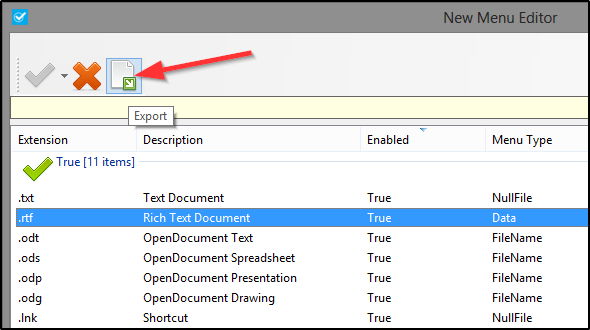
कई औजारों में भी ए निर्यात फ़ंक्शन, जो आपको वही सेटिंग्स रखने की अनुमति देता है जो आपको एक नए कंप्यूटर पर ले जाना चाहिए। वैकल्पिक? रजिस्ट्री फ़ाइलों को ले जाना - मैं राइट क्लिक एन्हांसर के निर्यातक के साथ रहना चाहता हूं। एकमात्र कमी यह है कि किसी भी प्रकार का "थोक निर्यातक" नहीं है - आपको मैन्युअल रूप से प्रत्येक उपकरण पर जाना होगा और सेटिंग्स को निर्यात करना होगा, लेकिन यह अभी भी आसान है विंडोज रजिस्ट्री संपादक के साथ छेड़छाड़ विंडोज रजिस्ट्री क्या है और मैं इसे कैसे संपादित करूं?यदि आपको विंडोज रजिस्ट्री को संपादित करने की आवश्यकता है, तो कुछ त्वरित बदलाव करना आसान है। आइए जानें रजिस्ट्री के साथ कैसे काम करें। अधिक पढ़ें .
एक और साफ सुविधा है कि राइट क्लिक एन्हांसर पोर्टेबल होने की क्षमता है।
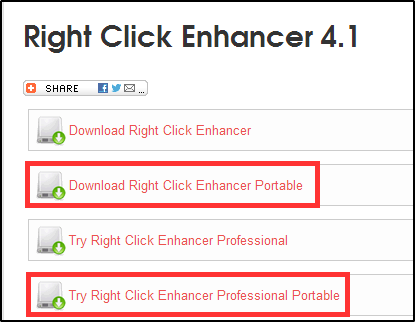
राइट क्लिक Tweaker
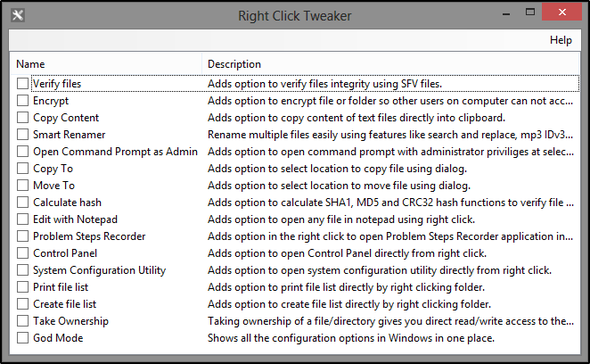
राइट क्लिक टीक में 16 अलग-अलग कार्य हैं जिन्हें आप राइट क्लिक मेनू में जोड़ सकते हैं। ये विभिन्न विकल्प आपको दैनिक पीसी कार्यों को आसान और त्वरित पूरा करने में मदद कर सकते हैं। मैं प्रत्येक समारोह की संक्षिप्त सूची और वर्णन करूँगा।
- फ़ाइलें सत्यापित करें: फ़ाइलों की अखंडता का उपयोग करके सत्यापित करता है SFV फ़ाइलें.
- एन्क्रिप्ट: फ़ाइल या फ़ोल्डर को एन्क्रिप्ट करता है, अन्य उपयोगकर्ताओं द्वारा पहुंच को रोकता है।
- सामग्री की प्रतिलिपि बनाएँ: सीधे क्लिपबोर्ड पर पाठ फ़ाइलों की सामग्री की प्रतिलिपि बनाता है
- स्मार्ट रेनमर: कई फ़ाइल-विशिष्ट सुविधाओं के साथ कई फ़ाइलों का नाम बदलता है
- व्यवस्थापक के रूप में ओपन कमांड प्रॉम्प्ट: चयनित फ़ोल्डर पर व्यवस्थापक विशेषाधिकारों के साथ कमांड प्रॉम्प्ट खोलता है।
- कॉपी / स्थानांतरित करने के लिए: संवाद का उपयोग करके फ़ाइल को कॉपी / स्थानांतरित करने के लिए स्थान का चयन करें।
- हैश की गणना करें: हैश कार्यों की गणना करके फ़ाइल अखंडता को सत्यापित करता है।
- नोटपैड के साथ संपादित करें: नोटपैड में किसी भी फाइल को खोलता है
- समस्या चरण रिकॉर्डर: विंडोज के नए संस्करणों में शामिल प्रॉब्लम स्टेप्स रिकॉर्डर को जल्दी से खोलें।
- कंट्रोल पैनल: कंट्रोल पैनल पर तुरंत पहुंचें
- सिस्टम विन्यास यूटिलिटी: सिस्टम कॉन्फ़िगरेशन सुविधा को त्वरित रूप से एक्सेस करें
- फ़ाइल सूची प्रिंट करें / फ़ाइल सूची बनाएँ: संदर्भ मेनू से सीधे फ़ाइल सूची प्रिंट या बनाएं
- स्वामित्व लेने: आप फ़ाइल को पढ़ने / लिखने का निर्देश देते हैं यूएसी को बायपास करता है यूएसी प्रॉम्प्ट बंद करना - एक उपयोगकर्ता खाता नियंत्रण श्वेतसूची बनाने के लिए कैसे करें [विंडोज]विस्टा के बाद से, हम विंडोज उपयोगकर्ताओं को उपयोगकर्ता खाता नियंत्रण (UAC) के कारण परेशान, परेशान, परेशान और थका हुआ है, जो हमें बता रहा है कि एक कार्यक्रम शुरू हो रहा है जिसे हमने जानबूझकर शुरू किया है। ज़रूर, इसमें सुधार हुआ है, ... अधिक पढ़ें , जबकि अन्य लोगों को उपयोग के लिए यूएसी के माध्यम से जाने के लिए मजबूर करना।
- गॉडमोड: एक विंडो में सभी विंडोज कॉन्फ़िगरेशन विकल्प देखें।
राइट क्लिक एडिटर
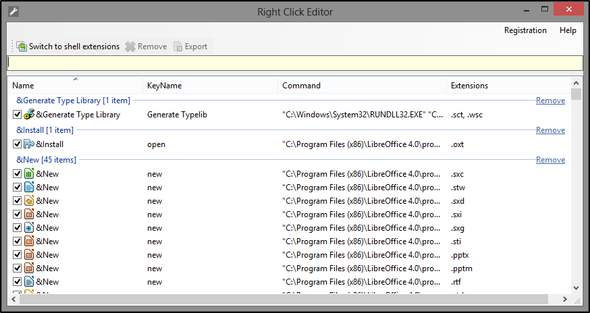
राइट क्लिक एडिटर आपको संदर्भ मेनू में प्रविष्टियों को हटाने और / या अक्षम करने की अनुमति देता है। इनमें विंडोज द्वारा जोड़े गए डिफॉल्ट्स, साथ ही विभिन्न कार्यक्रमों द्वारा जोड़े गए अतिरिक्त प्रविष्टियां शामिल हैं। इनमें से कुछ उदाहरण मालवेयरबाइट्स के “स्कैन विद मालवेयरबाइट्स एंटी-मैलवेयर” प्रविष्टि, या पिकासा की “वेब एल्बम पर अपलोड” हो सकते हैं।
आप शीर्ष बाएं कोने पर स्थित बड़े "स्विच टू…" बटन पर क्लिक करके मेनू कमांड और शेल एक्सटेंशन के बीच टॉगल कर सकते हैं।
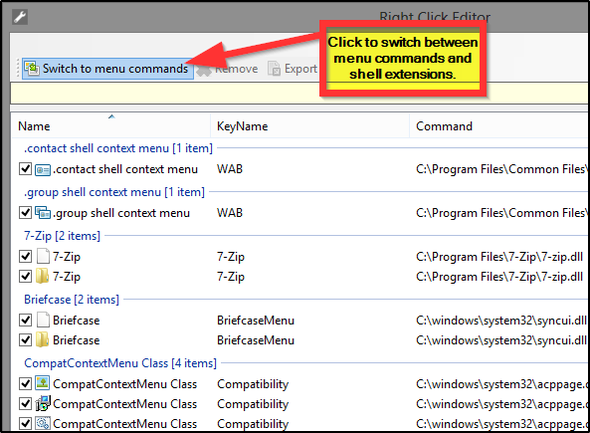
फ़ाइल प्रकार संपादक
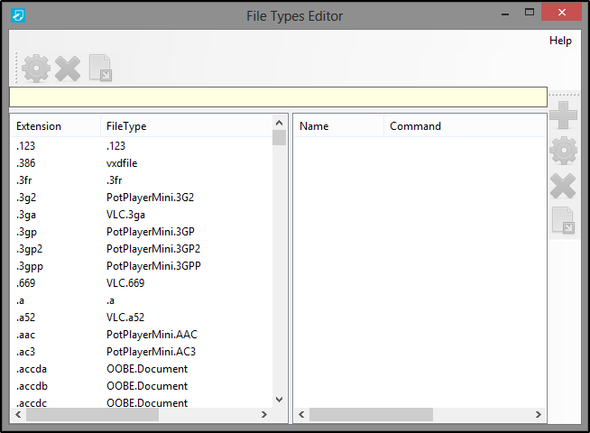
फ़ाइल प्रकार संपादक आपको यह बदलने की अनुमति देता है कि संदर्भ मेनू में प्रोग्राम एक्सटेंशन के साथ कौन सी फ़ाइल प्रकार जुड़े हुए हैं। उदाहरण के लिए, यदि आप नहीं चाहते हैं VLC मीडिया प्लेयर मुफ्त वीएलसी मीडिया प्लेयर के 7 शीर्ष गुप्त विशेषताएंVLC आपकी पसंद का मीडिया प्लेयर होना चाहिए। क्रॉस-प्लेटफ़ॉर्म टूल में गुप्त सुविधाओं से भरा एक बैग है जिसे आप अभी उपयोग कर सकते हैं। अधिक पढ़ें .MPG फ़ाइल प्रारूप खेलने के लिए, और इसके बजाय चाहते हैं PotPlayer क्या आपका मीडिया प्लेयर चूसता है? एक अनूठा विकल्प का प्रयास करें: Daum PotPlayer [विंडोज]जब भी हमने महान मीडिया खिलाड़ियों के बारे में एक लेख लिखा है, तो लोग हमें पोटप्लेयर की याद दिलाने के लिए तत्पर थे। एक बार जब हमने इसकी जाँच की, तो हमें यह मानना पड़ा कि यह वास्तव में बहुत बढ़िया है। ऐसा... अधिक पढ़ें , आप वह परिवर्तन कर सकते हैं अंदर संदर्भ मेनू। अब, यह विंडोज डिफॉल्ट्स को नहीं बदलेगा - इसके लिए आपको कंट्रोल पैनल> डिफॉल्ट प्रोग्राम्स> डिफॉल्ट प्रोग्राम्स पर जाना होगा।
फ़ाइल प्रकार संपादक में फ़ाइल प्रकारों को संपादित करने, संदर्भ मेनू से एक्सटेंशन को हटाने या निर्यात करने के लिए बटन हैं। आदेशों को जोड़ने, संपादित करने, हटाने और निर्यात करने के भी कार्य हैं। इसके अलावा, बटन के इन दो खंडों को खिड़की के आसपास अपनी पसंद के अनुसार स्थानांतरित किया जा सकता है।
राइट क्लिक शॉर्टकट क्रिएटर
राइट क्लिक शॉर्टकट क्रिएटर आपको नए फ़ोल्डर, फाइलें और एप्लिकेशन शॉर्टकट को सीधे संदर्भ मेनू में जोड़ने की अनुमति देता है। यदि आप प्रयास कर रहे हैं तो यह बहुत उपयोगी है अपने डेस्कटॉप को साफ सुथरा रखें एक बार और सभी के लिए अपने विंडोज डेस्कटॉप को कैसे साफ करेंअव्यवस्था आपके द्वारा महसूस किए जाने से अधिक हानिकारक है। सुव्यवस्थित विंडोज डेस्कटॉप चीजों को खोजने में आसान बनाता है, देखने में अधिक मनभावन होता है और तनाव को कम करता है। हम आपको दिखाते हैं कि आपको अपने डेस्कटॉप को कैसे प्राप्त करना है। अधिक पढ़ें , लेकिन आप कुछ अनुप्रयोगों का उपयोग करने के लिए अपने रास्ते से बाहर नहीं जाना चाहते हैं जो आप नियमित आधार पर उपयोग करते हैं। यह शायद राइट क्लिक बढ़ाने के सबसे उपयोगी कार्यों में से एक है।
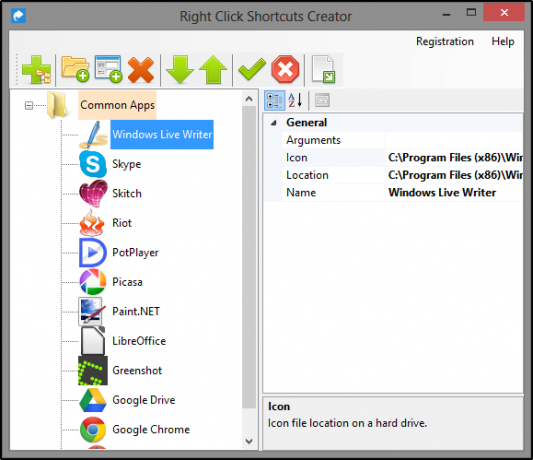
आप ऊपर दिए गए उदाहरण में देख सकते हैं कि मैंने "कॉमन ऐप्स" नामक एक फ़ोल्डर जोड़ा है और फिर संदर्भ मेनू को प्रविष्टियों के साथ अतिरंजित होने से बचाने के लिए, फ़ोल्डर के नीचे जोड़ दिया है। नीचे जब यह उपयोग में है जैसा दिखता है।
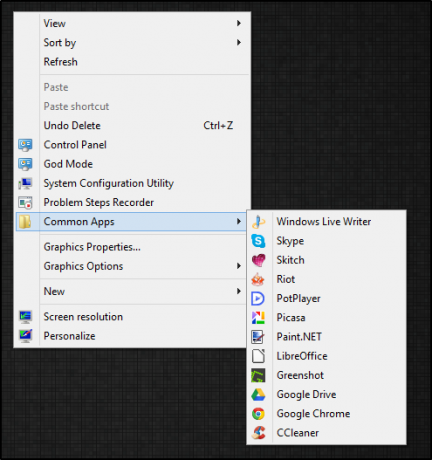
प्रबंधक को भेजें
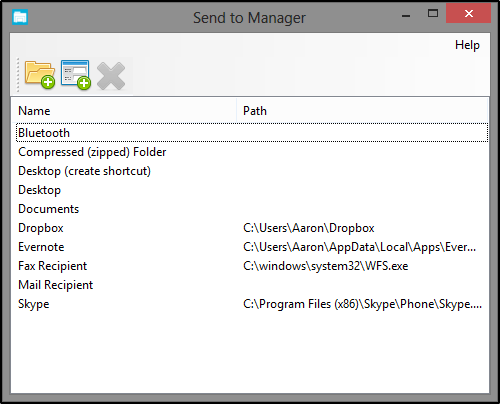
प्रबंधक को भेजें एक अन्य उपयोगी कार्य है, और जैसा कि आप उम्मीद कर सकते हैं, यह आपको संदर्भ मेनू में सेंड टू सबमेनू का प्रबंधन करने की अनुमति देता है। यहां से आप नई फ़ाइलें और फ़ोल्डर्स जोड़ सकते हैं (या यदि आप चाहें तो उन्हें हटा दें)। उदाहरण के लिए, Google ड्राइव में सेंड टू मेनू में एक प्रविष्टि नहीं है, इसलिए सेंड टू मैनेजर का उपयोग करते हुए, मैंने एक जोड़ा।
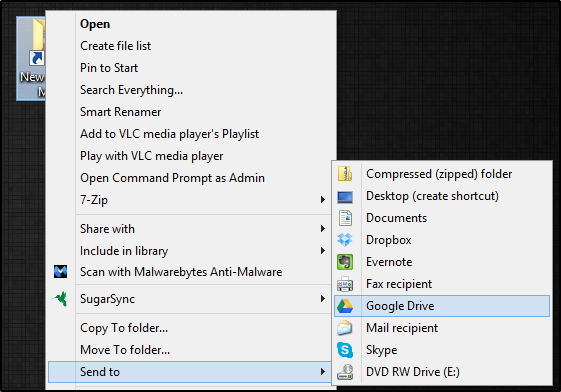
एक अन्य उपयोग फ़ोल्डर हो सकता है जो आपकी हमेशा फ़ाइलों को जोड़ रहा है। सेंड टू मेन्यू में फोल्डर को जोड़कर, इसमें फाइल्स कॉपी करते समय आपको इसे खोलना नहीं पड़ता है।
राइट क्लिक एडिटर IE
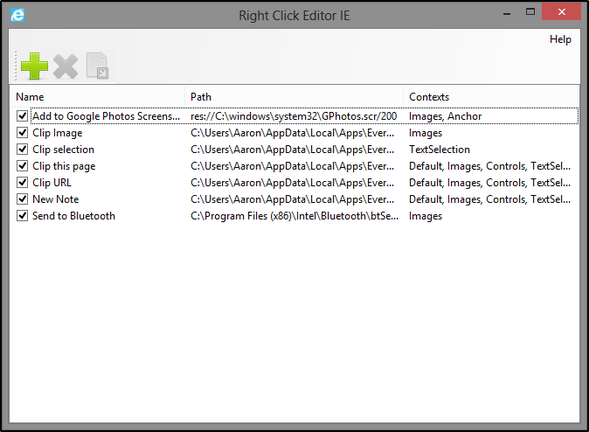
यदि आप ए avid Internet Explorer उपयोगकर्ता इंटरनेट एक्सप्लोरर 9 उपयोगकर्ताओं के लिए 7 उपयोगी टिप्स और ट्रिक्सटेक वेबसाइटें Google Chrome और मोज़िला फ़ायरफ़ॉक्स के बारे में बहुत कुछ लिखती हैं, इसलिए यदि आप इंटरनेट एक्सप्लोरर का उपयोग करते हैं तो थोड़ा सा महसूस करना आसान है। Internet Explorer 9 आसानी से इंटरनेट का सबसे अच्छा संस्करण है ... अधिक पढ़ें , यह सुविधा आपसे अपील कर सकती है। यदि IE में आपका संदर्भ मेनू अव्यवस्थित हो रहा है, तो आप इसे इस उपकरण के साथ प्रबंधित करना चाह सकते हैं। यह बहुत आसान है।
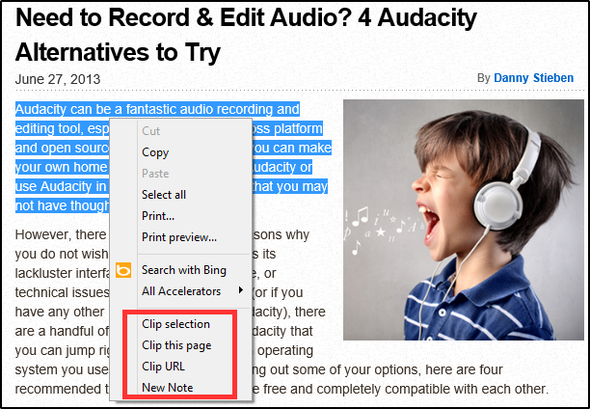
नया मेनू संपादक
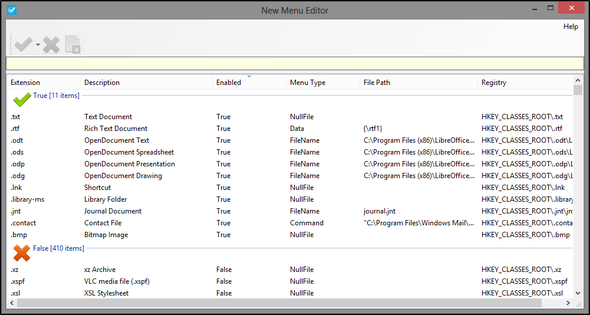
नया मेनू संपादक आपको संदर्भ मेनू के उपमेनू "नई" में प्रविष्टियों को जोड़ने और हटाने की अनुमति देता है। यह उपयोगी है अगर वहाँ डिफ़ॉल्ट रूप से एक फ़ाइल प्रकार नहीं है, लेकिन एक जिसे आप नियमित रूप से नए बनाते हैं।
स्मार्ट Renamer
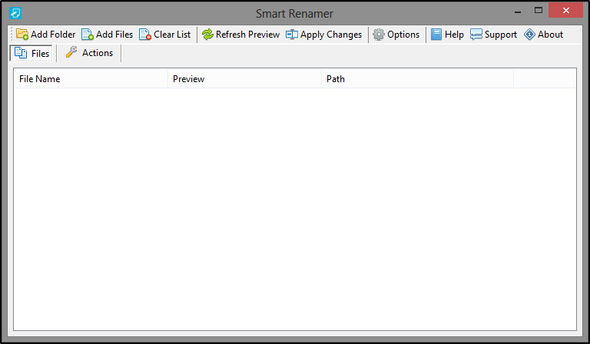
स्मार्ट रेनमर फ़ंक्शन को पहले राइट क्लिक ट्वीकर के बारे में बात करते समय स्पर्श किया गया था, जिसका उपयोग आप संदर्भ मेनू में स्मार्ट रेनमर प्रविष्टि जोड़ने के लिए कर सकते हैं। स्मार्ट रेनमर केवल एक उपकरण है जो आपको विभिन्न फ़ाइल विशेषताओं का उपयोग करके कई फ़ाइलों का नाम बदलने की अनुमति देता है, जैसे कि संशोधन की तारीख, आकार और मीडिया फ़ाइलों से जुड़े टैग।
SmartSFV
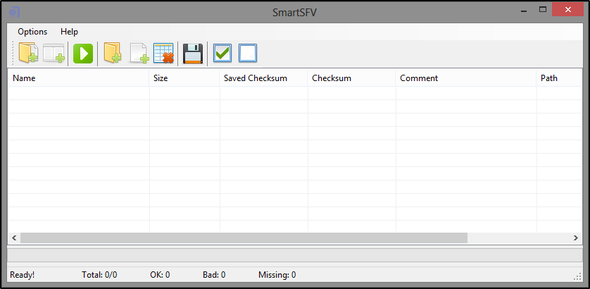
SFV, सरल फ़ाइल सत्यापन, एक फ़ाइल प्रारूप है जो यह सत्यापित करने के लिए उपयोग किया जाता है कि फ़ाइल दूषित नहीं हुई है। हालाँकि, यह फ़ाइल की प्रामाणिकता को सत्यापित नहीं करता है। SmartSFV आपकी डाउनलोड की गई फ़ाइलों के साथ आने वाली SFV फ़ाइलों की पुष्टि करता है। आप SFV फ़ाइलों को बनाने के लिए भी इसका उपयोग कर सकते हैं।
प्रो बनाम नि: - क्या यह इसके लायक है?
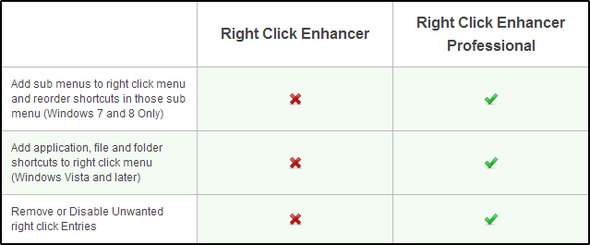
दो कार्य हैं जो आपको मुफ्त संस्करण के साथ नहीं मिलेंगे: राइट क्लिक शॉर्टकट क्रिएटर (सबमेनस जोड़कर, और पुन: व्यवस्थित करना और ऐप, फ़ाइल, और फ़ोल्डर शॉर्टकट को संदर्भ मेनू में) और राइट क्लिक संपादक (संदर्भ मेनू को हटाने और अक्षम करने) प्रविष्टियों)।
तो क्या व्यावसायिक संस्करण इसके लायक है? $ 10 के लिए, मैं ऐसा कहता हूं - आपके द्वारा प्राप्त की जाने वाली सुविधाएँ महान हैं और कार्यक्रम आपको उन सभी जानकारी प्रदान करता है, जिनकी आपको आसानी से प्रत्येक टूल का उपयोग करने की आवश्यकता है।
निष्कर्ष
समापन में, मैं आपको याद दिलाना चाहता हूं कि यह केवल राइट क्लिक एन्हांसर का अवलोकन था। प्रत्येक फ़ंक्शन को बेहतर ढंग से समझने के लिए, उपयोग करने में सभी जानकारी देखने के लिए प्रत्येक टूल के मैनुअल पर एक नज़र डालें।
क्या आपने पहले संदर्भ मेनू संपादक का उपयोग किया है? यदि हां, तो कौन सा? अगर आपने इस्तेमाल किया है राइट क्लिक बढ़ाने वाला, हम आपकी व्यक्तिगत प्रतिक्रिया सुनना पसंद करते हैं, जैसा आपने सोचा था।
हारून एक वेट असिस्टेंट ग्रेजुएट हैं, जिनकी वन्यजीव और प्रौद्योगिकी में प्राथमिक रुचि है। वह बाहर और फोटोग्राफी की खोज का आनंद लेता है। जब वह इंटरवेब्स में तकनीकी निष्कर्षों को नहीं लिख रहा है या लिप्त नहीं है, तो उसे अपनी बाइक पर पहाड़ पर बमबारी करते हुए पाया जा सकता है। अपनी व्यक्तिगत वेबसाइट पर हारून के बारे में और पढ़ें।


